如何更改 Windows 11、10 上的啟動菜單名稱

要在 Windows 11 上的啟動管理菜單中更改操作系統名稱,請打開命令提示符 (admin) 並運行 bcdedit /set {IDENTIFIER} description NEW-NAME

要在 Windows 11 上的啟動管理菜單中更改操作系統名稱,請打開命令提示符 (admin) 並運行 bcdedit /set {IDENTIFIER} description NEW-NAME

要在 Windows 11 上啟用即將推出的建議操作自定義設置,請運行 vivetool /enable /id:42623125 和 41058795 命令。

要清除 Microsoft Edge 上的 cookie,請打開“設置”並從“所有 cookie 和站點數據”頁面中刪除 cookie。就是這樣。

要在 Windows 11 上將 Bing 與 ChatGPT 作為應用程序安裝,請打開 Edges 主設置菜單,選擇“應用程序”並將此站點安裝為應用程序選項。

要備份 Windows 11 上的 PowerToys 設置,請打開 PowerToys > 常規,然後單擊備份按鈕。單擊恢復以恢復您的設置。

要在 Windows 11 上啟用增強型網絡釣魚防護,請禁用 Window Hello,然後在 Windows 安全應用程序中打開網絡釣魚防護。

要刪除 Windows 11 驅動器號,請打開“設置”>“系統”>“存儲”>“高級存儲設置”>“磁盤和卷”,刪除驅動器號。

要在 Windows 11 上更改卷標,請打開文件資源管理器 > 此電腦,右鍵單擊驅動器,選擇重命名,然後確認新名稱。

要在 Windows 11 上為網站創建密鑰,請在帳戶上啟用密鑰,確認 Windows Hello,註銷並再次登錄以嘗試該密鑰。

用於創建、導航、管理和關閉選項卡和窗格的 Windows 終端指令,包括鍵盤快捷鍵。
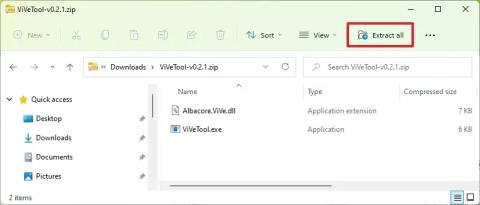
要在 Windows 11 上啟用文件資源管理器的圖庫條目,您需要使用 ViveTool 並運行 vivetool /enable /id:41040327 命令。
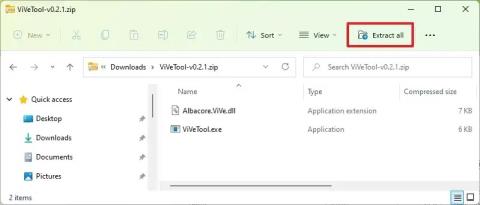
要從 Windows 11 任務欄中刪除時間和日期,請運行 vivetool /enable /id:41437381 並打開在系統托盤中隱藏時間和日期。

要在 Windows 11 上啟用 Hyper-V,請打開“設置”>“應用程序”>“可選功能”>“更多 Windows 功能”,然後打開 Hyper-V 或禁用功能。

要在 Windows 11 上壓縮文件,請在文件所在位置打開文件資源管理器,選擇內容,然後選擇壓縮為 ZIP 文件。

要在 Windows 11 23H2 上禁用“開始”菜單通知,請打開“設置”>“個性化”>“開始”,然後關閉帳戶通知選項。

要在 Windows 11 上校準 HDR 顯示,請打開 HDR 校準應用程序,然後調整最小、最大、最大全幀亮度、顏色飽和度。

要在 Windows 11 23H2 上使用動態照明,請打開“設置”>“個性化”>“動態照明”,打開該功能並配置效果。

要在 Windows 10 文件資源管理器上禁用 OneDrive 同步狀態圖標,請打開“文件夾”選項並清除“始終顯示可用性狀態”。

要修復 Windows 11 上的網絡發現,請啟用功能、檢查服務、配置防火牆或重置網絡適配器。就是這樣。

要將文件從 Windows 11 上的舊計算機傳輸到新計算機,您可以使用 OneDrive、文件共享或 UBS 驅動器等雲服務。

要在 Windows 11 上的任務欄上下文菜單中啟用任務管理器選項,您需要運行 vivetool /reset /id:39072097 命令。

要在 Windows 11 22H2 上啟用建議的操作,請運行 vivetool /enable /id:34592303 命令。

要在 Windows 11 上禁用活動歷史記錄,請打開“設置”>“隱私和安全”>“活動歷史記錄”,單擊“清除歷史記錄”並關閉該功能。

要在 Windows 11 上禁用快速啟動,請打開電源選項(控制面板),然後在選擇電源按鈕的功能中關閉快速啟動。

要在 Windows 11 上刪除分區,請打開“設置”上的“磁盤和卷”頁面,選擇驅動器分區,單擊“屬性”,然後單擊“刪除”。

要在 Windows 11 上禁用帳戶,請打開 CMD 並在 PowerShell 中運行 net user ACCOUNT /active:no 或 Disable-LocalUser -Name ACCOUNT。

要在 Windows 11 桌面上添加貼紙時啟用繪圖選項墨跡,請使用 Vivetool /enable /id:36165848 命令。

要在 Windows 11 上無法打開、凍結或崩潰時重置“設置”應用程序,請打開“開始”,右鍵單擊“設置”,選擇“應用程序設置”,然後單擊“重置”。

要禁用圖標任務欄懸停時打開小部件板,您需要打開小部件設置並關閉該功能。就是這樣。

要在 Windows 11 (10) 上創建環境變量,請打開系統屬性 > 高級 > 環境變量,然後創建新變量。